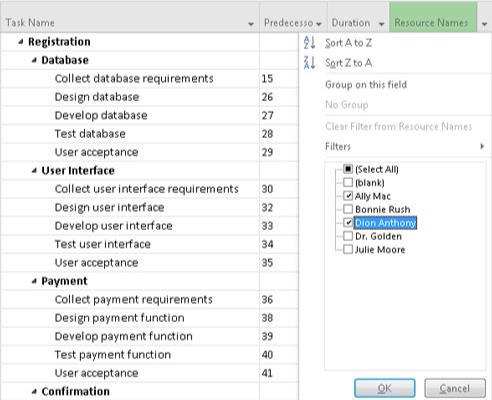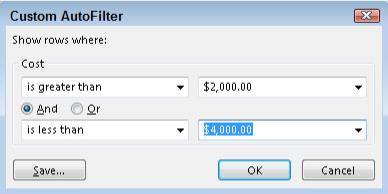Project 2016 AutoFilter-funktionen er slået til som standard for alle nye tidsplanfiler. Pile vises i kolonneoverskrifterne i det viste ark. Når du for eksempel klikker på pilen i kolonnen Ressourcenavne, vises navnet på hver ressource, der er tildelt opgaver i projektet, i alfabetisk rækkefølge sammen med andre filtrerings- og sorteringsvalg. Se følgende figur for et eksempel.
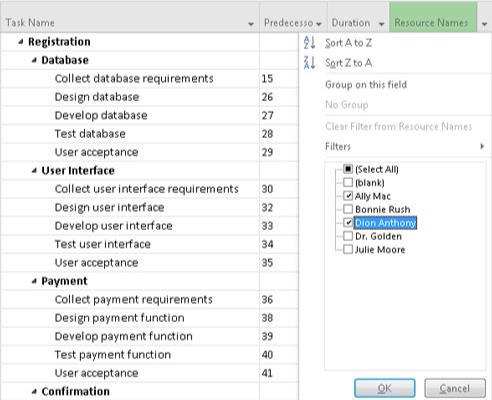
Fjern markeringen i afkrydsningsfeltet ud for ethvert element for at skjule det.
I AutoFilter-listen for en kolonne skal du markere afkrydsningsfelter for at kontrollere, hvilke elementer der vises på skærmen. Valgte elementer vises, og fravalgte elementer skjules af filteret. Hvis du kun vil vise nogle få elementer, skal du først fjerne markeringen i afkrydsningsfeltet Vælg alle for at fravælge alle elementer og derefter markere afkrydsningsfelterne ud for individuelle elementer for at genvælge dem. Klik derefter på OK, og dit filter anvendes.
Du kan også vælge indstillingen Filtre fra en AutoFilter-menu for at få adgang til foruddefinerede filtre. For eksempel viser denne figur det foruddefinerede filter Er større end, der er tilgængeligt for de omkostningsrelaterede felter i omkostningstabellen. I dette tilfælde viser filteret enhver opgave med en pris (samlet pris) mellem $2.000 og $4.000.
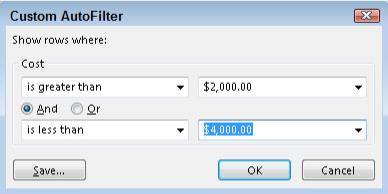
AutoFilter valg er specifikke for hvert felt.
Følg disse trin for at bruge AutoFilter:
Vis visningen og tabellen, der indeholder de felter (kolonner), du vil filtrere. Pile vises øverst i hver kolonne.
Klik på pilen på den kolonne, du vil filtrere.
Brug undermenuen Filtre til at vælge et filter.
Vælg et foruddefineret filter. Hvis du f.eks. filtrerer efter opgaveomkostninger, kan du vælge filtre i kolonnen Samlede omkostninger, der leder efter omkostninger, der er større end, lig med eller mindre end de angivne beløb. Du kan også opsætte et andet filter, der leder efter omkostninger mellem to specificerede beløb. Valget Ryd filter fra feltnavn fjerner et tidligere anvendt filter.
Klik på knappen OK.
Enhver opgave, der ikke opfylder dine kriterier, forsvinder midlertidigt fra visningen.
For at anvende fremhævning på elementer, der opfylder dine filterkriterier i stedet for at fjerne ikke-matchende elementer fra visningen, skal du bruge Fremhæv-listen i gruppen Data på fanen Vis. Denne liste fungerer som filteret, bortset fra at den fremhæver de relevante opgaver.